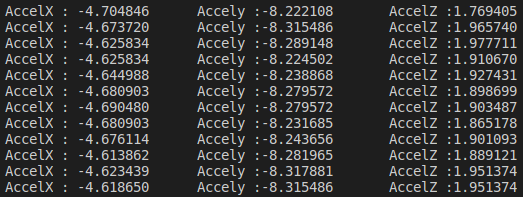Dans ce tutoriel nous allons voir l’utilisation de plusieurs éléments disponibles sur le BPI-Bit.
Pour commencer il vous faudra choisir un IDE, soit celui Arduino soit Platformio sur Visual Studio Code.
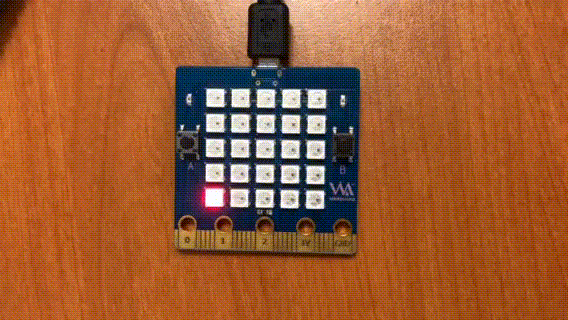
Dans un premier temps nous allons faire clignoter la première LED. Télécharger le programme ci-joint.
Pour alimenter les LEDS il faut mettre la PIN n°2 à 1.
Les LEDS sont numérotés de 0 à 24. Dans le programme ci-dessus on utilise la méthode “SetPixelColor” sur l’objet strip pour allumer la LED 0, Puis on utiliser la méthode “Show” pour afficher les modification apportées.
Il y a 256x256x256 couleurs possibles, environ 17 millions de couleurs possibles par LED ![]() . Pour “fabriquer” des couleurs il faut créer des objets de la classe RgbColor, par exemple pour faire du bleu :
. Pour “fabriquer” des couleurs il faut créer des objets de la classe RgbColor, par exemple pour faire du bleu :
RgbColor bleu(0,0,255);
Pour appliquer la couleur :
strip.SetPixelColor(0, blue);
strip.Show();
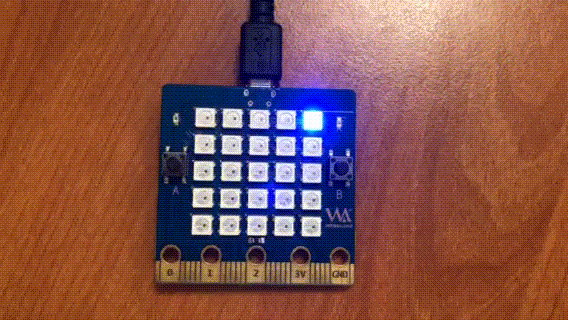
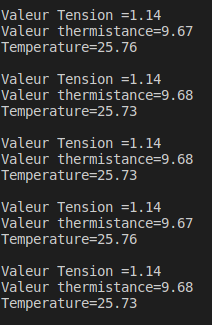
Lecture de la température sur la thermistance
il faudra inclure la librairie math.h
Le programme : BPI-Bit_temp
Utilisation du MPU9250
Gyroscope, acceleromètre, magnétomètre. La liaison entre L’ESP32 et le MPU9250 se fait via un bus I2C. Comme nous ne connaissons pas l’adresse du MPU9250 on va scanner les adresses. Pour scanner vous pouvez suivre ce lien. Dans ce programme il faudra décommenter les valeurs que vous voulez voir car il y trop de données à visualiser si on affiche l’ensemble.